사운드바 연결 후 TV시청 시 목소리가 작게 들려요
- 날짜 2024-10-29
- 조회수 5,614
사운드바 연결 후 TV시청 시 목소리가 작게 들릴때 리모컨으로 음향 강화모드 설정, SmartThings로 음향 강화모드 설정을 안내드립니다

TV 에 사운드 바를 연결하여 영화나 드라마 등을 감상할 때 등장 인물의 목소리가 배경 음악이나 효과음에 비해 작게 들리는 경우가 있습니다.
만약 사람 목소리가 작게 들리는 문제로 TV의 음량 조절이나 이퀄라이저 설정을 조정해도 큰 변화를 느끼지 못하셨다면 삼성 사운드바의 “Voice 음향 강화“ 기능을 활성화해 보세요.
Voice 음향 강화 기능은 동영상과 TV에서 대화 품질을 향상시켜, 대사를 더 쉽게 들을 수 있도록 합니다.
사운드바 리모컨 또는 휴대폰의 SmartThings 앱을 사용하면 Voice 음향 강화 모드를 활성화할 수 있습니다.
※ Voice 음향 강화 모드 기능은 2022년 이후 삼성 사운드바 모델에서 지원합니다.
1. 사운드바의 리모컨으로 Voice 음향 강화 모드 설정하기
다음 단계에 따라 사운드바의 리모컨을 사용하여 Voice 음향 강화 모드를 설정할 수 있습니다.
1) 사운드 바 상태 표시창에 “Voice Enhance”가 표시될 때까지, “사운드 설정” 버튼을 계속 누르세요.
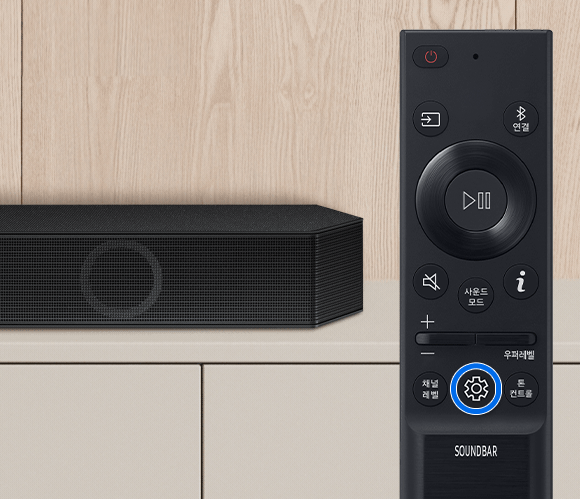
2) 상/하 버튼을 눌러 Voice 음향 강화 모드를 켜거나 끌 수 있습니다.

3) 만약 Voice 음향 강화 모드를 켜도 소리가 작게 느껴지는 경우 채널 레벨 버튼을 눌러 중앙 채널 레벨의 음량을 조절해 보세요.
사운드바의 상태 표시창에 “CENTER”가 표시될 때까지 “채널 레벨“ 버튼을 누르세요.
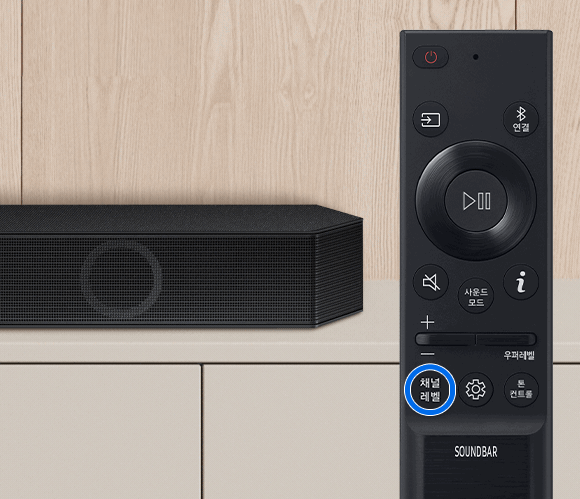
※ 스피커의 센터 채널은 일반적으로 영화나 쇼에서 대부분의 음성 내용을 처리합니다.
이 설정을 조절하여 배경 오디오와 구분되는 음성 오디오를 변경할 수 있습니다.
4) 상/하 버튼을 눌러 중앙 채널 레벨을 조절하세요.
중앙 채널 레벨은 -6dB ~ 6dB사이에서 음량을 조절할 수 있습니다.
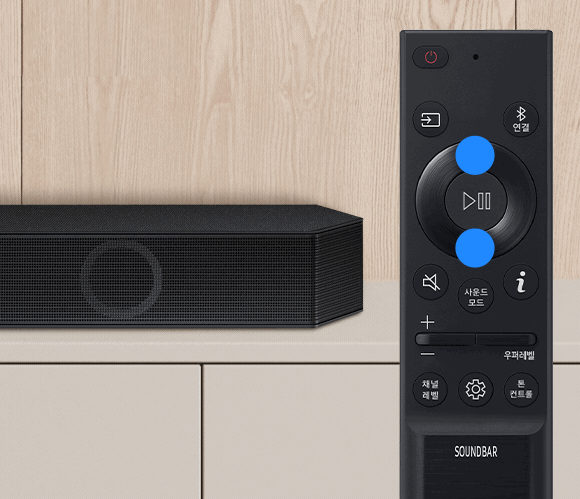
2. SmartThings로 Voice 음향 강화 모드 설정하기
다음 단계에 따라 모바일 기기의 SmartThings 앱을 사용하여 Voice 음향 강화 모드를 설정할 수 있습니다.
1) 모바일 기기에서 SmartThings 앱을 실행하세요.

2) “사운드바”를 선택하세요.
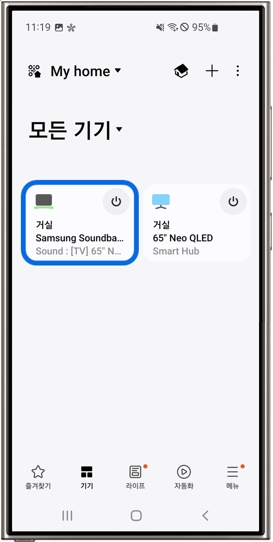
3) “음향 세부항목 설정”을 선택하세요.
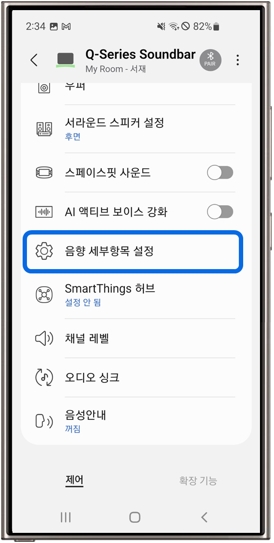
4) “Voice 음향 강화”를 선택해서 켜세요.
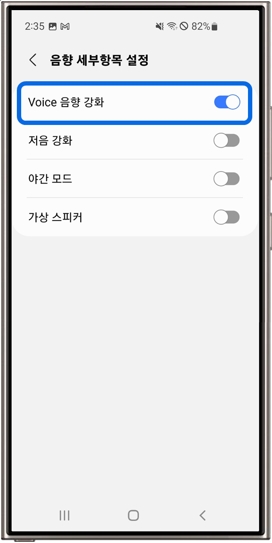
5) 만약 Voice 음향 강화 모드를 켜도 소리가 작게 느껴지는 경우 중앙 채널 레벨의 음량을 조절해 보세요.
이전 메뉴로 돌아가서 “채널 레벨”을 선택하세요.
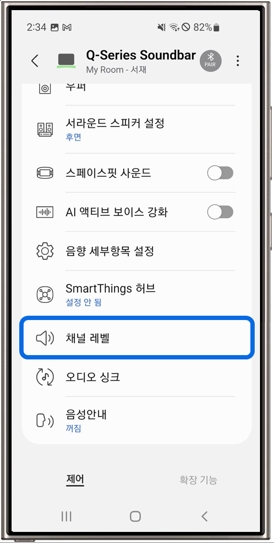
6) “중앙” 레벨을 선택한 후 -6dB ~ 6dB 사이에서 음량을 조절하세요.
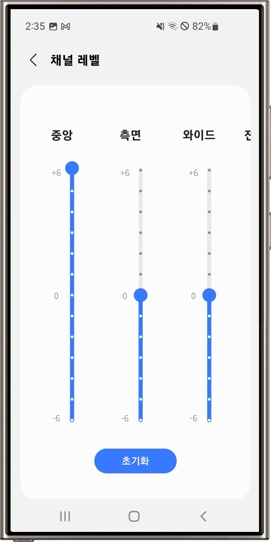
• 모델에 따라 SmartThings 기능 지원 여부 및 사양이 다를 수 있습니다.
• 실제 UI는 소프트웨어 버전, 모델 및 기타 요인에 따라 달라질 수 있습니다.